Como criar novo endereço de email no Painel cPanel
Assunto:
POP-IT-000001 - Como criar novo endereço de email -no Painel cPanel
Conteúdo:
PalavrPalavras-chaveas Chave
< e-mail | criação | criar | caixa | correio >
Introdução
Este procedimento tem como objetivo instruir os usuários quanto ao processo de criação de uma caixa de correio de e-mail | novo endereço de e-mail no painel cPanel
Pré-requisitos
Para execução deste processo o usuário deve:
Possuir acesso ao painel de controle cPanel.
Instruções:
Passo 1
– Acessando o painel de controle cPanel
Para saber como criar uma conta de email no cPanel, primeiro você precisa acessar o painel de controle. Você pode fazer isso acessando:
- http://seudominio.com.br:2082 ou
- http://seudominio.com.br/cpanel/.
Passo 2 –
Localizando a seção Contas de Email
Já dentro do painel de controle, você precisa localizar a seção Email e, então, clicar no ícone Contas de Email.
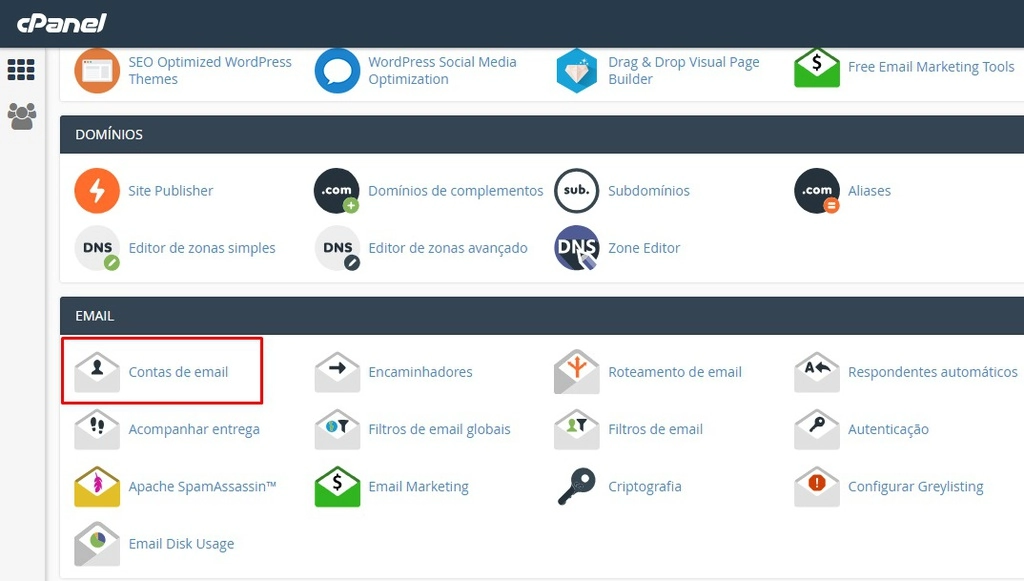
Passo 3
– Criando conta de Email
Agora você já pode criar a sua própria conta de email. Tudo o que você precisa fazer é especificar um nome de usuário que você quer usar com o seu domínio. Por exemplo, você pode fazer desse jeito: seuemail@seudominio.com.br.
Você vai precisar também usar uma senha de acesso para sua nova conta de email.
Nós recomendamos gerar uma senha aleatória! Porém caso queira utilizar uma senha especifica se atente as letras Maiúsculas, números e símbolos.
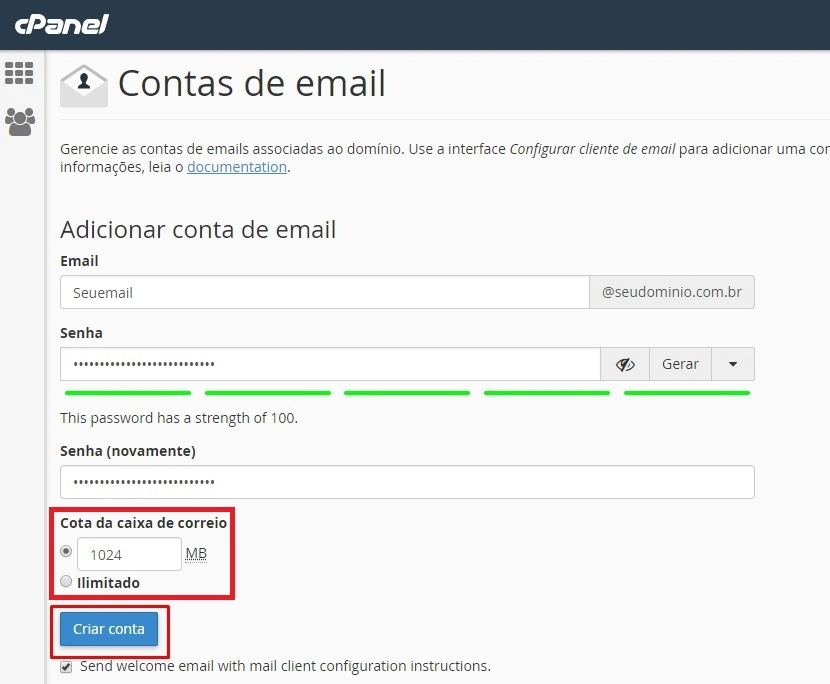
A partir daqui, você pode configurar a Cota da Caixa de Correio (imagem acima). Ela delimita o espaço disponível para usar na sua nova conta de email.
- A Cota da Caixa de Correio dá a você duas opções. A primeira opção, por padrão, oferece 1024MB de armazenamento. A segunda oferece armazenamento ilimitado.
- Se você configurar a Cota da Caixa de Correio para 1024MB, tome cuidado. Quando esse limite for alcançado, não será mais possível receber emails, pois a caixa estará cheia.
- Se você configurar a Cota da Caixa de Correio para ilimitado, ela nunca vai ficar cheia. Se essa for a sua única conta de email criada, então nem se preocupe e apenas selecione Ilimitado.
Passo 4
– Finalizando a criação da sua conta de email no cPanel
Depois de preencher todos os detalhes, basta você clicar em Criar Conta. Se tudo o que você preencheu estiver correto, você verá uma mensagem de que seu email foi criado com sucesso. Essa é a prova de que você acabou de aprender como criar uma conta de email no cPanel.

Passo 5
Como acessar sua conta de Email
Pode estar efetuando ao acesso ao e-mail pela plataforma web, esse acesso é realizado como
- http://webmail.dominio.com
- http://dominio.com/webmail
Para realizar o login basta informar o e-mail e a senha cadastrada e clicar em login

Conclusão:
Neste momento você já está com seu endereço de e-mail criado e disponível para uso. Pode
realizando
Informações adicionais:
Você pode realizar a configuração do e-mail via POP ou IMAP em um gerenciador de e-mail como Outlook, Gmail, Thunderbird etc..
Configurações de e-mail POP IMAPIMAP:
| Nome de usuário: | seuemail@dominio.com |
| Senha: | Use a senha da conta de email. |
| Servidor de entrada: | mail.dominio.com
|
| Servidor de saída: | mail.dominio.com
|
| Data: |
Rev. 1. 2 |
Criado por: Ewerton Sanches |
Revisado por: Eder |
